LINEデータを容量制限なく、無料でバックアップできます。初心者でも簡単に実現できます。
「LINE Payのパスワードはどのように設定すればいいのか?」「LINEアプリのパスワードとは違うのだろうか?」そのような疑問を持っている方は多いと思います。また、一度設定したパスワードを変更したい方や、設定できない方、設定したものの忘れてしまった方もいるでしょう。
この記事では、そのような疑問やトラブルを解決するために、各ケースに分けて解説しました。ほとんどすべてのケースについてわかりやすく解説しているので、LINE Payのパスワードを設定・変更したい方は、参考にしてみてください。
Part1:LINE Payのパスワードを設定する方法
LINE Payを安全に利用するには、パスワードを設定することが大切です。パスワードを設定しておくことで、第三者の不正利用を防ぐことができます。
下記の手順で、LINE Payのパスワードを設定しましょう。
ステップ 1.LINE Payのメインメニューから歯車マークの設定ボタンをタップする
ステップ 2.パスワードの設定画面が表示されたら、6桁のパスワードを入力する
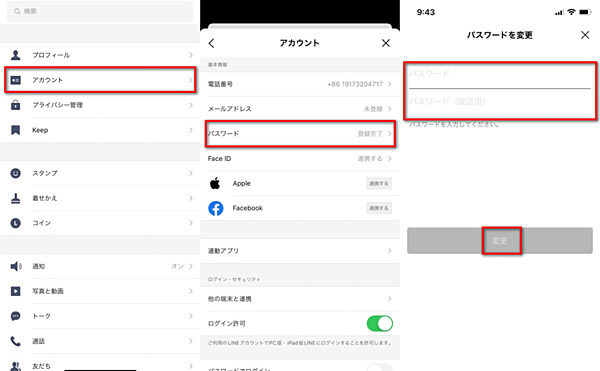
以上でパスワードの設定は完了です。「同じ数字を3つ連続で用いた数字」や「3つの連続した数字」のように、シンプルな数字は禁止されているので注意が必要です。できるだけ複雑なパスワードを設定しておくと安心でしょう。
Part2:LINE Payパスワードを変更する方法
一度設定したパスワードを定期的に変更することで、より安全にLINE Payを利用することができます。
パスワードを変更する方法は、下記の通りです。
ステップ 1.LINE Payの「設定」を開く
ステップ 2.「パスワード」→「パスワードを変更」をタップする
ステップ 3.現在のパスワードを入力する
ステップ 4.新しいパスワードを入力する
ステップ 5.確認のため再度新しいパスワードを入力する
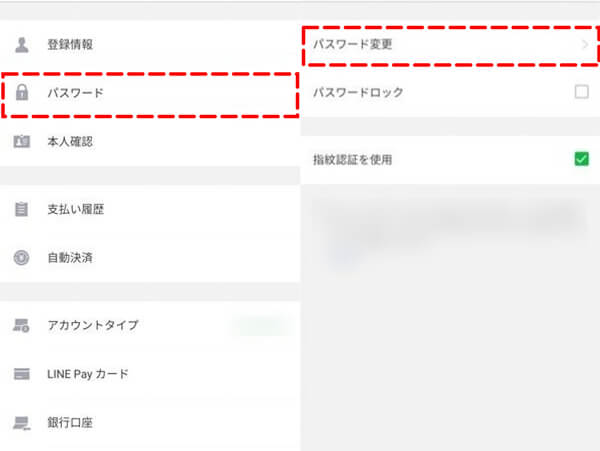
以上でパスワードの変更は完了です。定期的にパスワードを見直し、変更しておくのがベストでしょう。
Part3:LINE Payのパスワードを忘れたとき
LINE Payのパスワードを忘れてしまった場合に、パスワードの再設定をする方法について解説します。LINE Payのパスワードを忘れて困っている方は、参考にしてみてください。
パスワード再設定する前の準備すべきこと
パスワードの再設定には、本人確認が必要になります。
事前に、以下2つのうちどちらかを準備してください。
- LINE Payに登録したクレジットカード、またはLINE Payカードを発行済みであればLINE Payカードの12桁のカード番号
- チャージ用の銀行口座情報
準備ができたらパスワードの再設定に進みます。
パスワード再設定する方法
必要な準備ができたところで、パスワードの再設定をします。
下記の手順通りに操作してください。
ステップ 1.パスワード入力画面を表示して、「パスワードをお忘れの場合」をタップする
ステップ 2.本人確認方法の選択画面が表示されるので、準備した方を選ぶ
ステップ 3.必要情報を入力する
ステップ 4.認証番号を電話で知らせる旨の案内画面が表示されるので、「確認」をタップする
ステップ 5.LINEに登録している電話番号あてに「0120-926-348」から着信があるので、応答する
ステップ 6.音声ガイダンスで流れる4桁の認証番号を入力する
ステップ 7.新しいパスワードを設定する
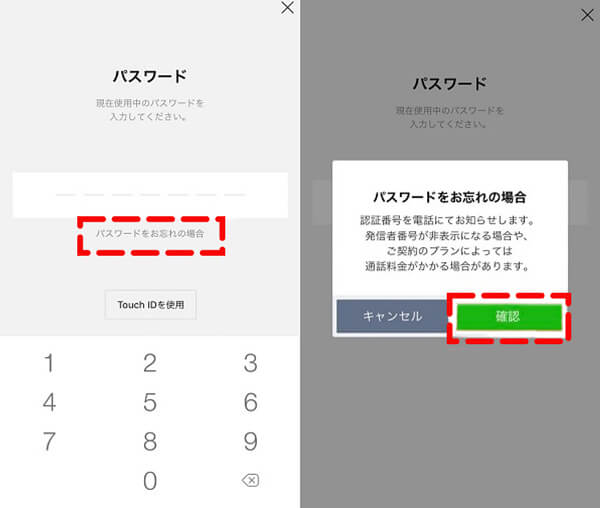
以上でパスワードの再設定は完了です。
Part4:LINE Payのパスワードが設定できない時の対処法
以下二つのケースでは、パスワードの再設定ができません。
- 音声通話が利用できない端末を利用している
- パスワードの再設定に必要な情報を登録していない
以上のようなケースでは、自力でのパスワードの再設定ができません。お問い合わせフォームから「LINEサポートセンター」へ問い合わせましょう。
問い合わせする方法:
ステップ 1.問い合わせフォームを開きます。
ステップ 2.次に画面の指示通りで具体的な問合せしたい内容を入力します。
ステップ 3.最後にLINEの登録した電話番号と登録されたメールアドレスを記入して、「送信」します。
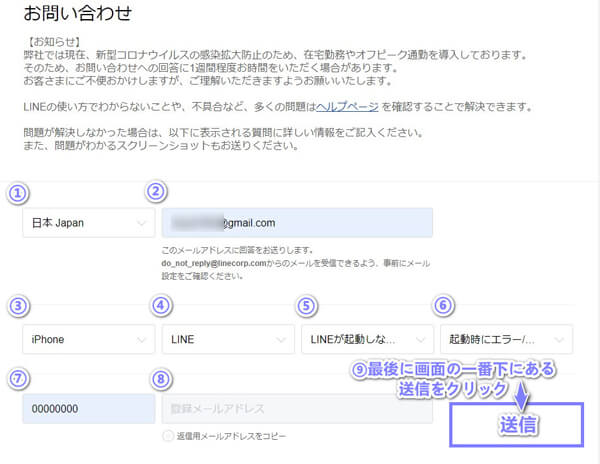
時間を通常より長くなる可能性がありますが、設定できない問題を解決できます。
Tips:大事なLINEデータを失わないように無制限のバックアップする方法
LINEを利用していると、他にも様々なトラブルや不注意で、突然ログインできなくなってしまったり、データが消えてしまったりするなどの緊急事態が考えられます。大切なLINEデータを失わないためには、日頃からバックアップを取っておく必要があるでしょう。
しかしながら、LINEデータをいちいちバックアップするのは、大変手間がかかります。そこでおすすめなのが、バックアップソフトの「iTransor for LINE」です。iTransor for LINEを使えば、iPhoneとAndroidデバイスのLINEチャット、写真、動画、添付ファイルなど、LINE Keepに保存したあらゆる種類のデータを簡単にバックアップできます。
なぜiCloudよりよいか
|
|
iTransor for LINE
|
iCloud
|
Googleドライブ
|
|---|---|---|---|
容量制限 |
なし |
あり |
あり |
容量制限なしできる |
容量制限あり |
容量制限あり |
|
 |
 |
 |
|
PCが必要 |
 |
 |
 |
選択的にバックアップ・エクスポート |
 |
 |
 |
上書きされる恐れ |
なし |
iTransor for LINEの優れているポイント:
- 【異OS・同OS転送】AndroidとiOSの間(iOS⇔Android)で自由にLINEトーク履歴を転送できる。
- 【無料バックアップ・閲覧】無料でPCにバックアップし、閲覧できる。
- 【復元】iTransorファイルでバックアップしたデータを直接iOS/Androidに復元できる。
- 【エクスポート・保存】PCに分かりやすくエクスポートし、永遠に保存できる。
具体的なバックアップする方法:
ステップ 1.iTransor for LINEをインストールして起動します。デバイスをPCに接続して、画面の左側にある「Android・iOSデバイスへLINEデータをバックアップ」を選択して、「スタート」をクリックします。

ステップ 2.しばらく待ってからバックアップ完成です。完成画面で「完了」か「バックアップファイルを表示」をクリックして、バックアップファイルを閲覧できます。

まとめ
以上、LINE Payのパスワードを設定、変更する方法及び忘れた、設定できないときの対処法について解説しました。また、大切なLINEデータを失わないために、iTransor for LINEを無料でダウンロードしてバックアップを取ることもおすすめです。トラブルが起きる前に、無料ダウンロードしておきましょう。


